Pulpior zdalny nie mógł znaleźć komputera przyczyn i sposobów wyeliminowania problemu
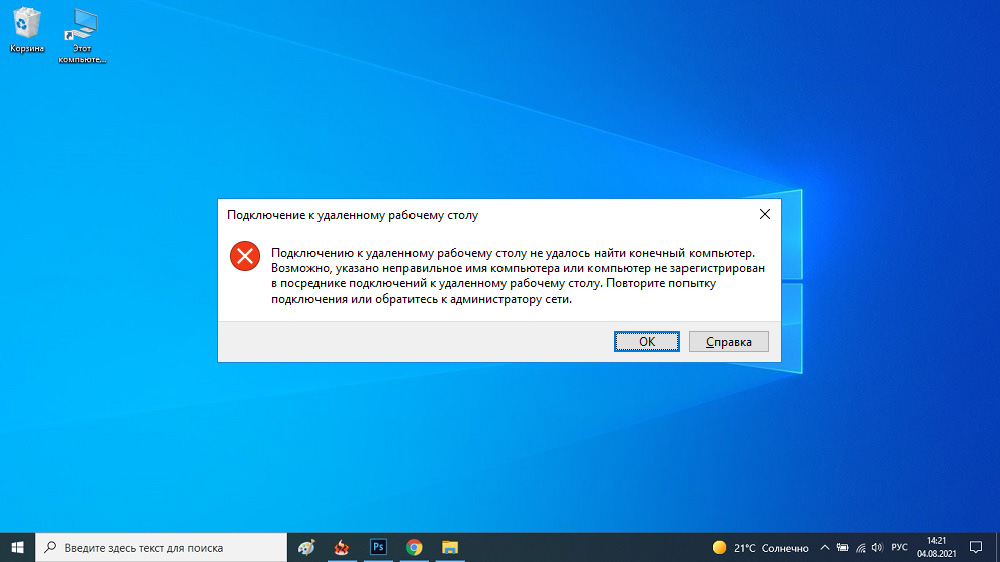
- 2163
- 424
- Hilarion Jarosz
Wśród zwykłych użytkowników wymiana danych między komputerami jest rzadkim zadaniem, ale w środowisku korporacyjnym ta metoda komunikacji jest dość powszechna. Ponadto nie powinny to być pliki - administratorzy systemu chętnie używają zdalnego połączenia, na przykład do skonfigurowania pracowników komputera lub do administracji sieci korporacyjnych.
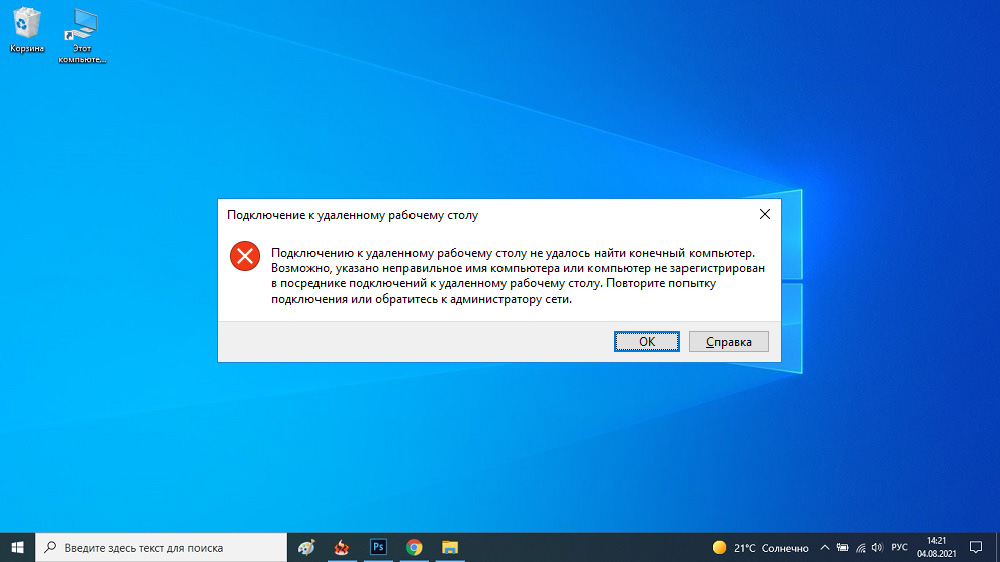
Pomimo powtarzanej niezawodności połączenia sieciowego, podczas próby zainstalowania takiego połączenia, często pojawiają się różne błędy. Porozmawiamy o jednym z nich dzisiaj - kiedy Twój komputer nie jest w stanie połączyć się ze zdalnym komputerem.
W środowisku Windows wbudowany klient RDP jest odpowiedzialny za ustanowienie takiego połączenia, znanego z skrótu „Połączenie z zdalnym pulpitem”.
Przyczyny błędu
Tak więc uruchamiasz klienta RDP, aby połączyć się ze zdalnym serwerem, wyświetlany jest zachęcający komunikat „Inicjalizacja połączenia zdalnego”, ale wtedy komputer odmawia próby, mówiąc, że „zdalny pulpit nie mógł znaleźć komputera”.
Zazwyczaj wskazuje, że wskazana nazwa serwera nie może być przekonwertowana na adresy IP, to znaczy problem serwera DNS zlokalizowanego na drodze trasy transferu danych. Tutaj nie możesz nic zrobić - będziesz musiał skontaktować się z administratorem sieci lub dostawcy.

Ale, jak zwykle w przypadku, przyczyną mogą być inne:
- Połączenie z serwerem zdalnym jest blokowane przez administratora systemu ze względów bezpieczeństwa, to znaczy serwer DNS nie ma z nim nic wspólnego, dostęp jest zabroniony lub ograniczony do ustawień po stronie serwera;
- Brak hasła użytkownika. Łącząc się ze zdalnym komputerem, wprowadzamy pod naszą konto. Jeśli na serwerze dla Twojej rachunkowości ochrona hasła nie jest instalowana z jakiegoś powodu, nie będziesz mógł wprowadzić systemu;
- Zdalny komputer w momencie połączenia znajduje się w trybie hibernacji (sen). Oczywiście, będąc w tym stanie, serwer nie będzie reagował na żadne wpływy zewnętrzne;
- Czasami instalacji zapobiega programowi antywirusowi instalowanym na komputerze docelowym, rzadziej - w zaporze;
- Windows pod nazwą kodową KB2992611 może prowadzić do tych samych wyników, odpowiedzialnych za wyeliminowanie błędu związanego z szyfrowaniem, to znaczy bezpieczeństwa;
- Wreszcie niemożność połączenia się z zdalnym pulpitem może być powiązana z użyciem oprogramowania szyfrowania trzeciego punktu na jednym z komputerów (na przykład kryptopr, niezbędne do pracy z podpisem cyfrowym).
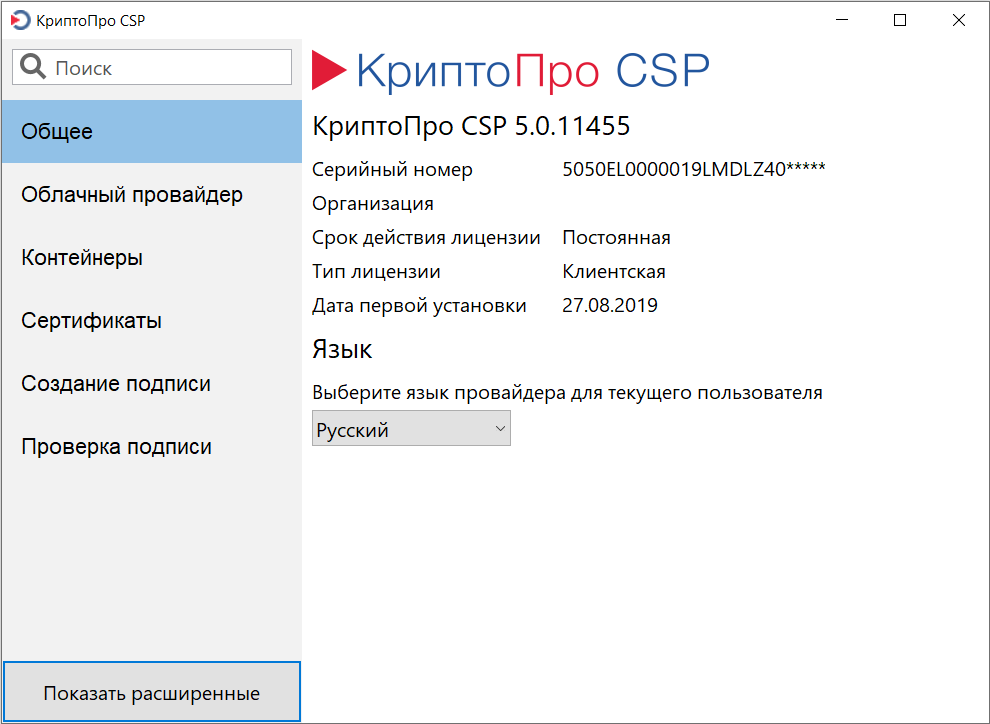
Sposoby rozwiązania problemu
Czy warto panikować w przypadku błędu zdalnego połączenia? Istnieje kilka opcji, które pozwalają niezależnie rozwiązać problem lub przynajmniej spróbować to zrobić.
Sprawdzanie poprawności wejścia komputera
Kiedy powiedzieliśmy, że niemożność przekształcenia nazwy hosta na adres IP jest problemem serwera DNS, nie były one całe właściwe. W rzeczywistości błąd może być spowodowany przez czynnik ludzki, to znaczy banalny błąd w zadaniu nazwy serwera docelowego. Dlatego warto ponownie podwoić się, czy wprowadziłeś go poprawnie.
Za pomocą adresów IP
Czasami nazwa gospodarza została wprowadzona poprawnie, ale ze względu na cechy implementacji klienta RDP, nadal nie jest rozpoznawane. Jest jeszcze jedna sztuczka, która pozwala rozwiązać problem - wejście zamiast nazwy adresu IP komputera docelowego. Pod warunkiem, że znasz ten adres, oczywiście, że nie zawsze zdarza się.
Wyeliminowanie problemów komunikacji z serwerem
Jeśli obie opcje nie dały pożądanego rezultatu, warto spróbować wyeliminować problem niemożności zdalnego połączenia dwóch komputerów za pomocą narzędzia NSlookUp zawartego w systemie Windows:
- W dowolny sposób uruchamiamy interfejs wiersza poleceń;
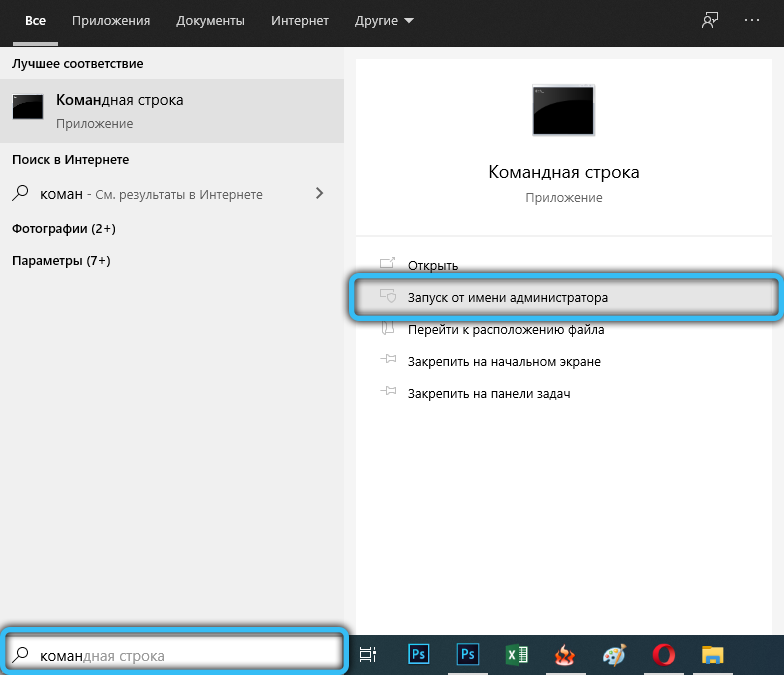
- Wprowadź polecenie NSlookup, gdzie jest serwer URL, z którym chcemy uzasadnić;
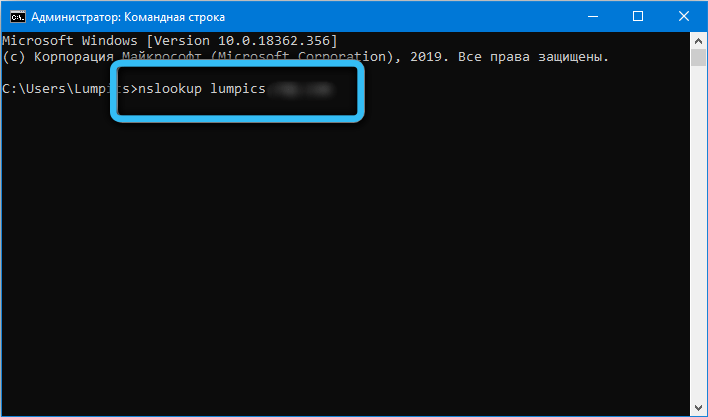
- Jeśli w rezultacie jest wyświetlana linia z adresem IP - to już nie jest złe. Tak więc DNS odciął nazwę;
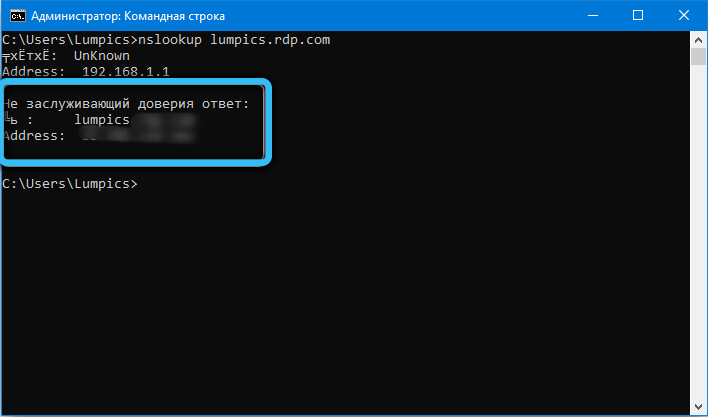
- Jeśli narzędzie podaje błąd, możesz spróbować wyczyścić pamięć podręczną DNS, wprowadzając polecenie ipconfig /flushdns;
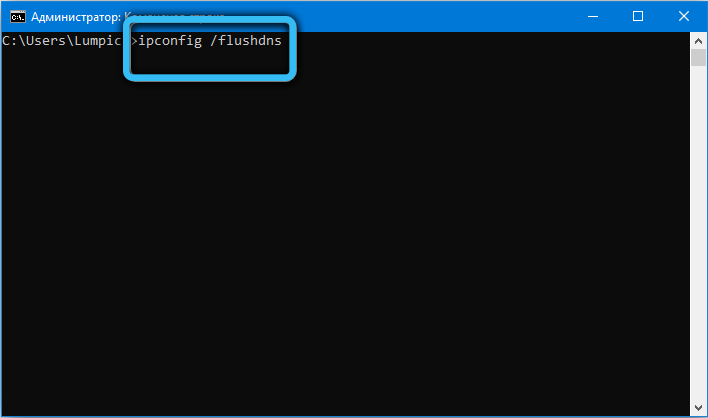
- Jeśli w tym przypadku wprowadzony adres nie zostanie rozpoznany, możesz sprawdzić, czy źródłem problemu jest plik hostów. Otwarte przez Notatnik C: \ Windows \ System32 \ Drivers \ Etc \ Hosts Command;
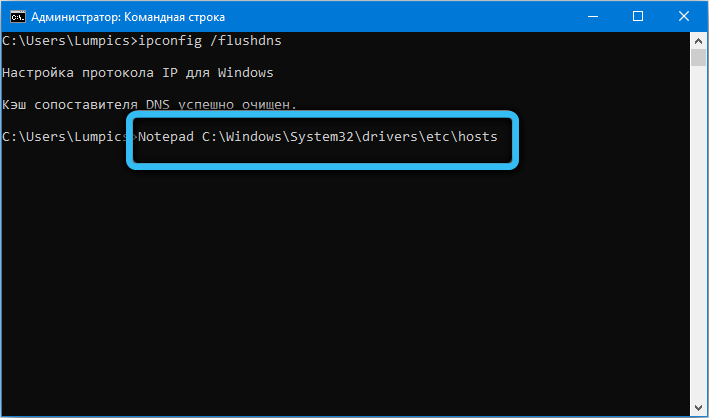
- W rezultacie uruchomi się notebook z zawartością określonego pliku. Zejdź i dodaj wiersz widoku, zapisz plik i spróbuj ponownie skontaktować się z serwerem.
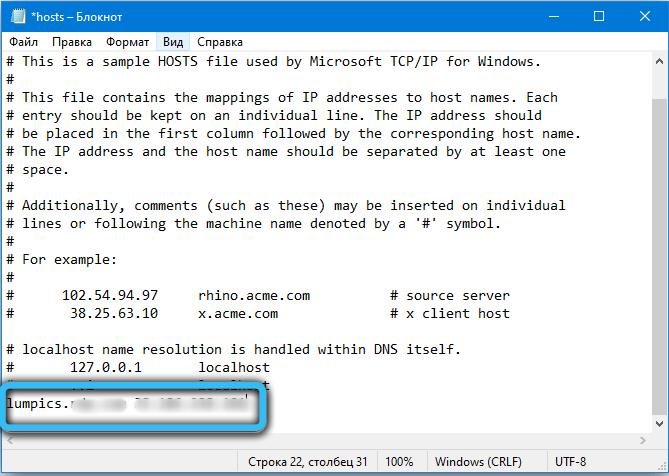
Zauważ, że ostatni punkt można wykonać, jeśli znasz adres IP zdalnej maszyny.
Strojenie zapory ogniowej
Jest prawdopodobne, że praca klienta RDP jest blokowana przez zaporę zbudowaną. Dzieje się tak, jeśli jakiekolwiek połączenia zewnętrzne są zabronione, a tę sytuację można znaleźć w samochodzie klienckim i na serwerze. Poprawione poprzez korygowanie odpowiednich ustawień zapory ogniowej.
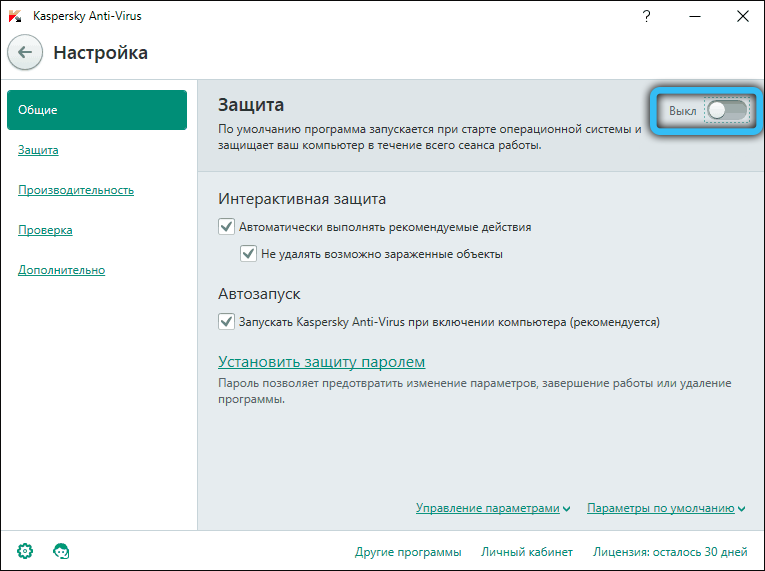
Inną rzeczą jest pakiet antywirusowy, tutaj możliwość uwolnienia połączenia RDP może być nieobecna, więc jedynym sposobem na rozwiązanie problemu jest odłączenie antywirusowego i próba nawiązania połączenia.
Korzystanie z alternatywnego klienta
Alternatywnym sposobem komunikowania się ze zdalnym serwerem jest użycie go zamiast klienta zbudowanego od programistów trzeciej. Jako przykład możesz doradzić raczej popularne i niezawodne narzędzie - Remote Desktop Manager. Rozważ algorytm nawiązania połączenia ze zdalnym komputerem za pomocą tego programu:
- Pobierz narzędzie z oficjalnej strony, zainstaluj, uruchom;
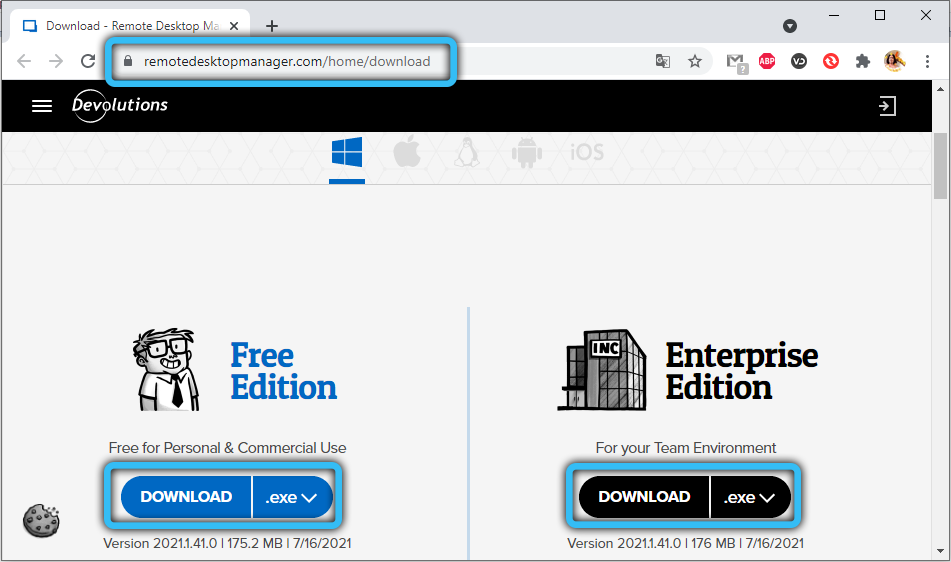
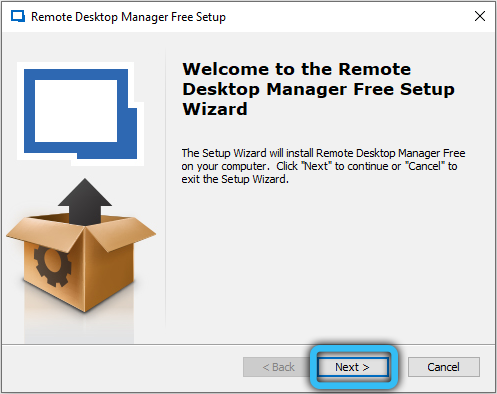
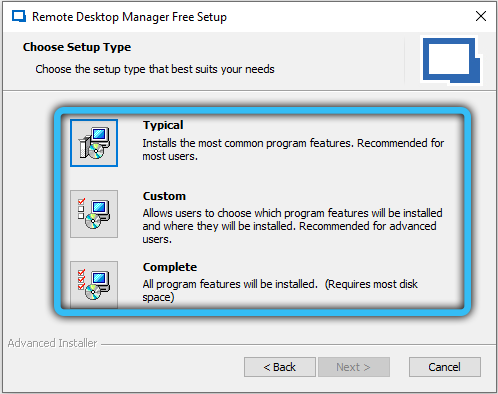
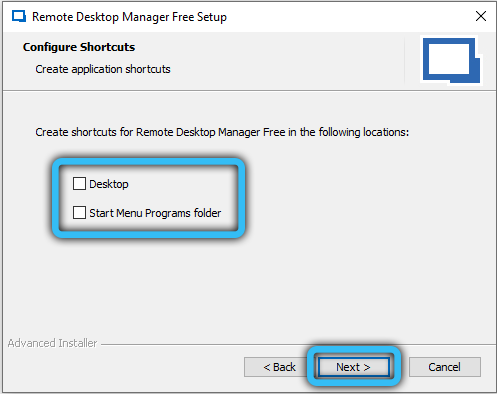
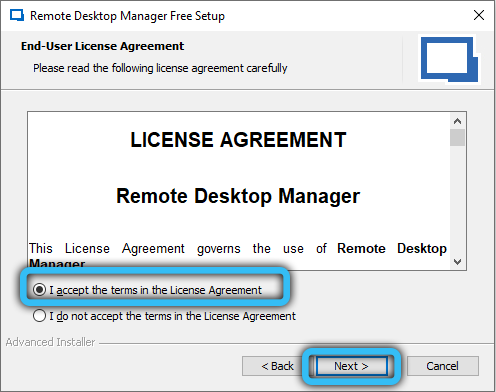
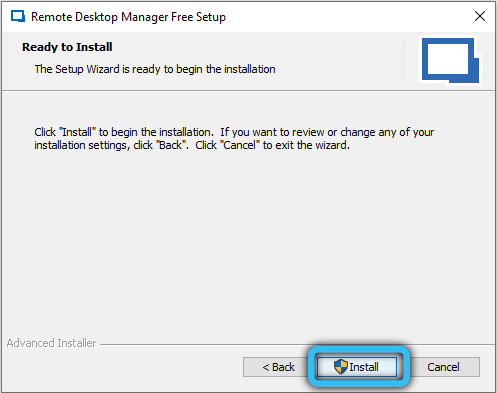

- Po tym, jak pojawi się okno z propozycją rejestracji, umieść selektor w pozycji „Rejestruj później”, kliknij OK;
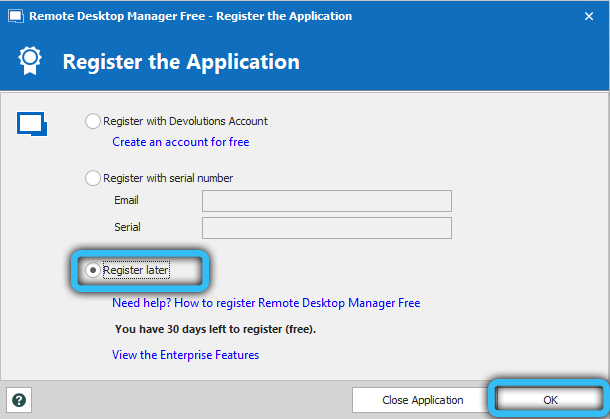
- W głównym oknie programu kliknij przycisk za pomocą obrazu Plus, znajduje się on w górnej części okna po lewej;
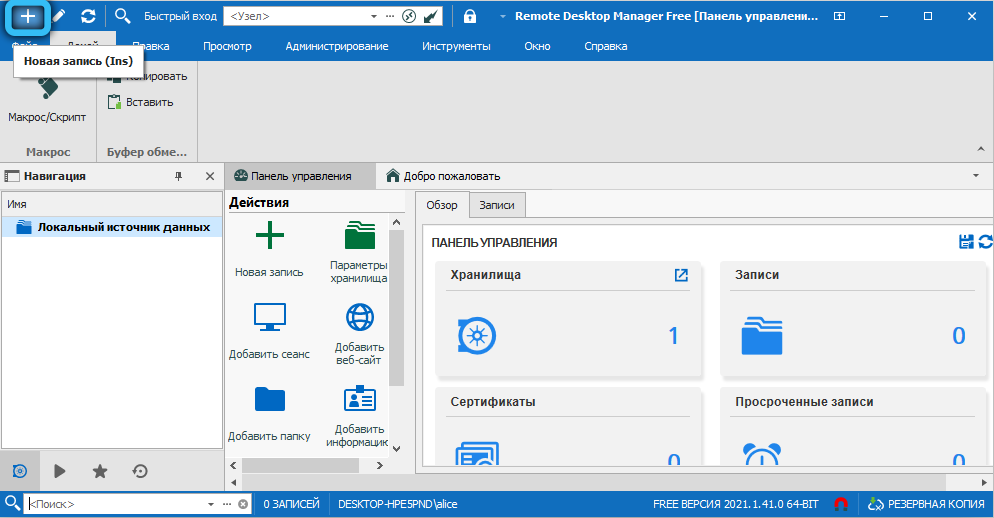
- W lewym bloku wybierz kartę „Session” po prawej - karta „MicrosofTRDP”, potwierdź, naciskając OK;
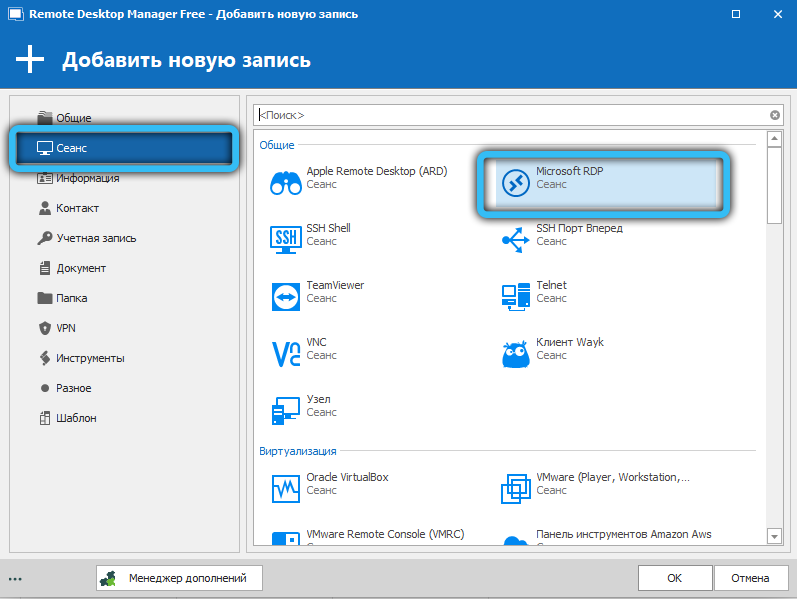
- Pojawi się okno klienta RDP, kliknij kartę „Ogólne”;
- Nazwa pola powyżej nie jest nazwą hosta, jest to dowolne znaczenie, które będzie działać jako twój identyfikator. Wypełnij to;
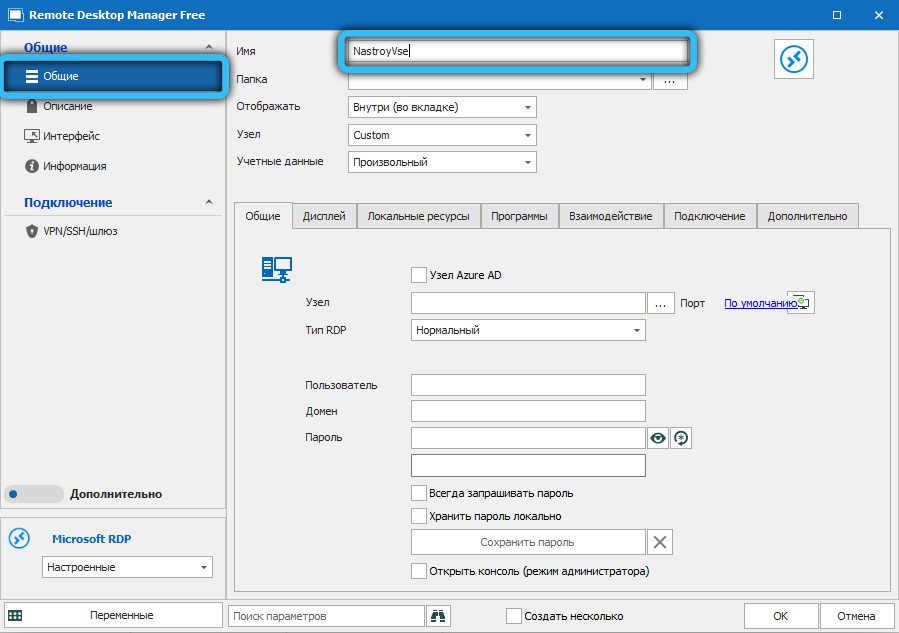
- DNS i host (URL) hosta wskazujemy w polu „Knot” (zamiast nazwy możesz określić adres IP, jeśli jest znany, ta metoda jest nawet preferowana);
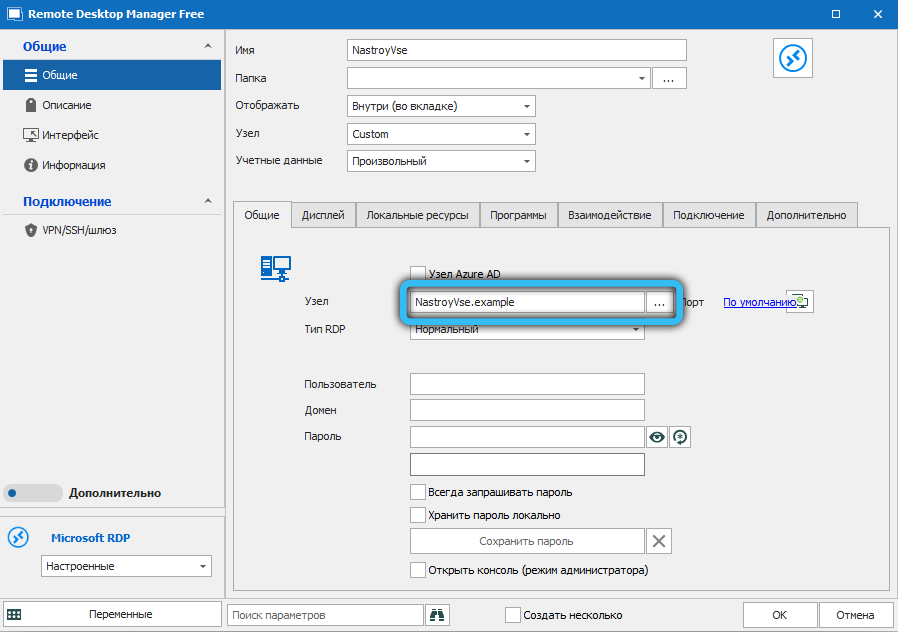
- Teraz wprowadzamy nasze dane identyfikacyjne, na podstawie których zostaniesz zawarty w systemie (pola „użytkownik” i „hasło”);
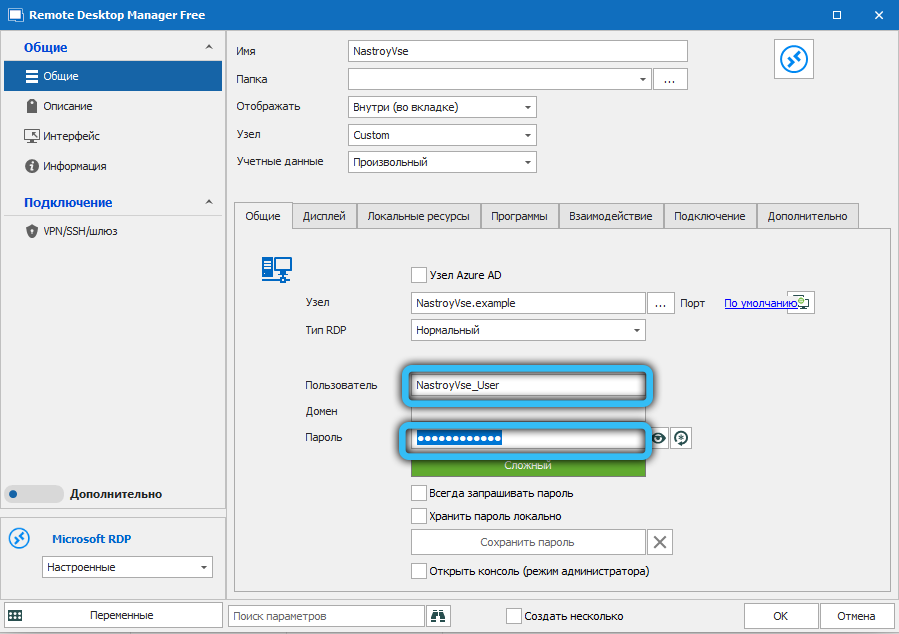
- Te dane i ustawienia wystarczą, aby zainicjować procedurę Connect, więc kliknij OK;
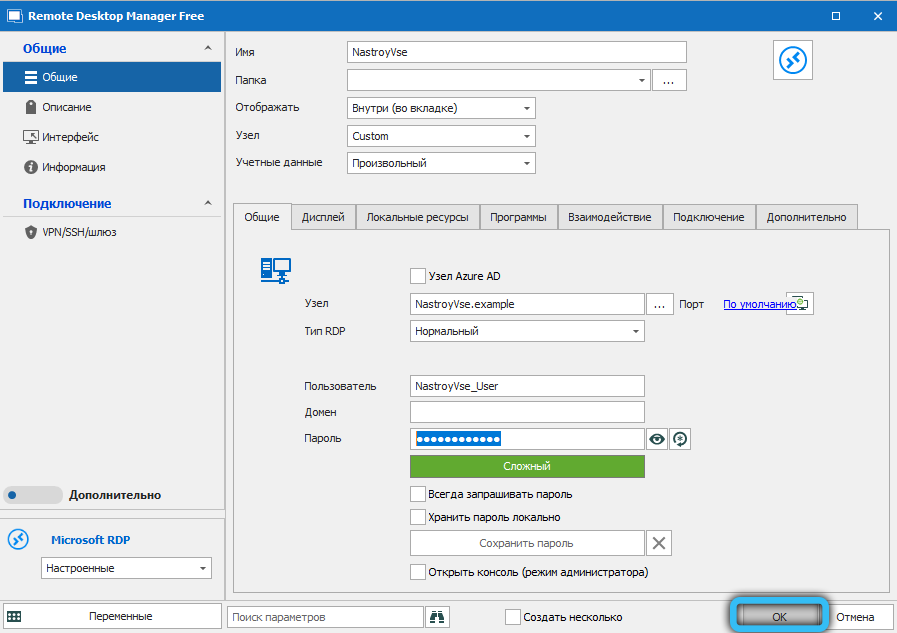
- Przechodzimy do ekranu głównego, kliknij kartę nawigacyjną i widzimy w lewym bloku utworzoną sesję, która została wprowadzona w górnym polu. Kliknij tę nazwę;
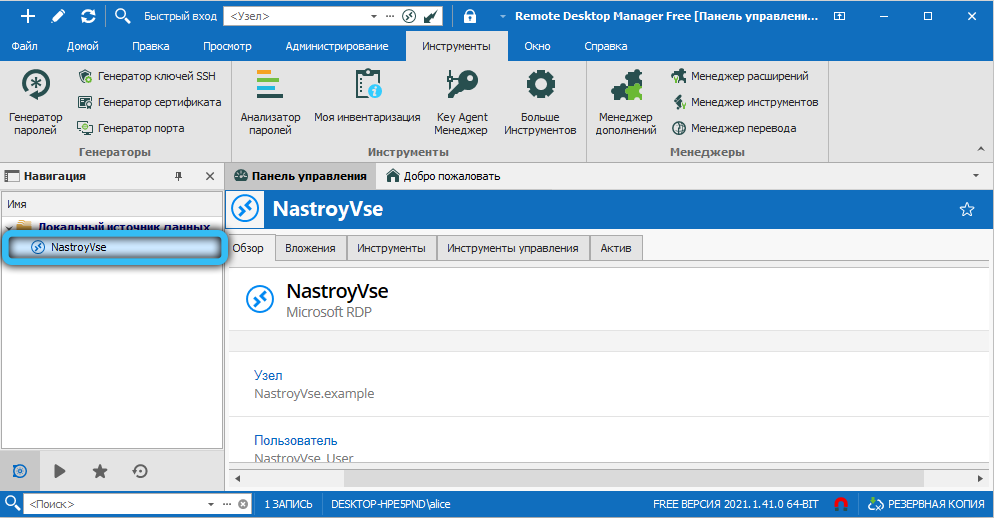
- Przechodzimy do zakładki „Panel sterowania” i klikamy przycisk „Otwórz sesję”.
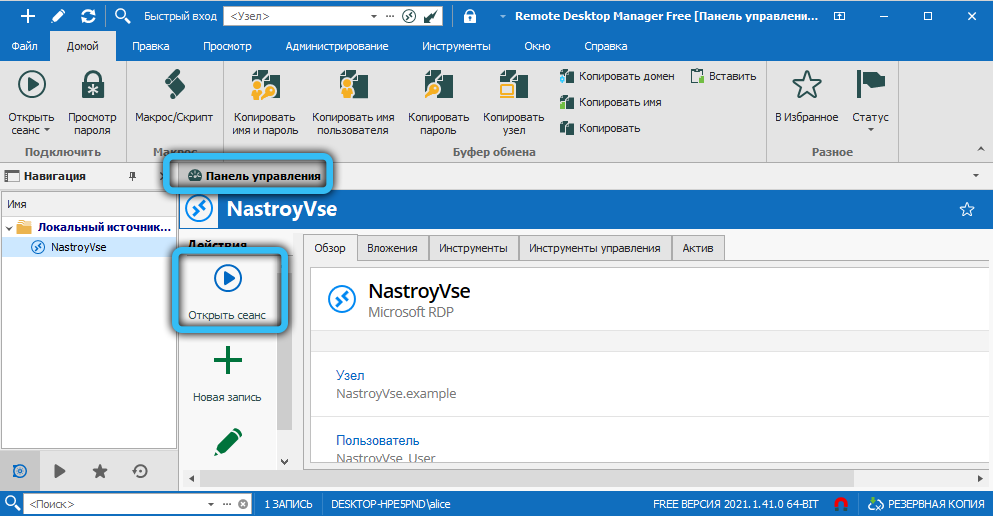
Zauważ, że głównym punktem w całej opisanej procedurze jest proces inicjalizacji zdalnego połączenia, a jeśli sesja pojawiła się na karcie nawigacji, oznacza to, że klient ustanowił połączenie.
Ale użycie trzeciego klienta -partii nie jest w żadnym wypadku panaceum, metoda będzie działać tylko wtedy, gdy przyczyną problemu były ustawienia klienta RDP zbudowanego.
Wniosek
W rzeczywistości powody, które mogą prowadzić do niemożności połączenia z zdalnym pulpitem, są znacznie więcej. W związku z tym istnieje wiele sposobów rozwiązania problemu i nie jest możliwe wprowadzenie ich wszystkich w ramach tego artykułu. Co więcej, czasami żadna z znanych metod nie jest wyzwalana, nawet kontaktowanie się z administratorami systemu, którzy nadzorują pracę zdalnego serwera, pomaga. Jednak takie przypadki są rzadkie i są uważane za egzotyczne, więc przy wysokim prawdopodobieństwie opisane powyżej pomogą skonfigurować zdalne połączenie.
- « Błąd nie wykrył przyczyn Direct3D i metod eliminacji
- Błąd niedopasowania ilości przyczyn RAR, metody korekcji »

